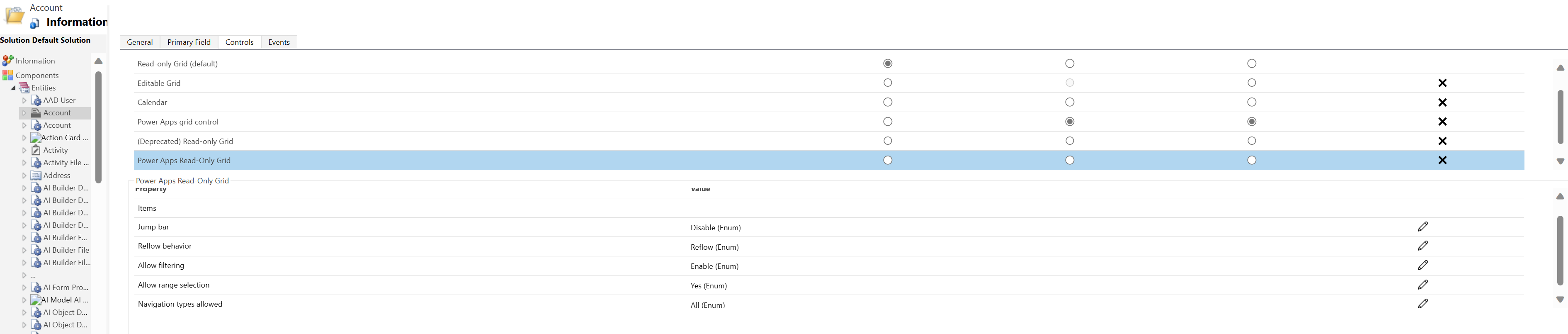Power Apps read-only grid 控件
Power Apps read-only grid 控件允许用户从视图和子网格查看和打开记录。 此控件支持最新的 Microsoft 可访问性标准,具有高性能且易于扩展以备将来使用。 Power Apps read-only grid 控件还符合最新的 Microsoft 字体、大小和样式设计指南。
备注
自 2022 年 4 月起,Power Apps read-only grid 控件现在是所有以前只读视图和子网格的默认控件。

在表单中添加 Power Apps 只读网格作为子网格
在表单中添加子网格时,子网格只会出现在该表单中,而不会出现在其他表单或视图中。
详细信息:在窗体中添加和配置子网格组件
将 Power Apps read-only grid 控件添加到表的视图中
为表格配置 Power Apps 只读网格控件时,该表格的所有视图都将使用该网格显示。
- 打开解决方案资源管理器。
- 展开实体,在表列表中,打开您需要的表,选择控件选项卡,然后选择添加控件。
- 在添加控件对话框中,选择 Power Apps Read-only Grid,然后选择添加。
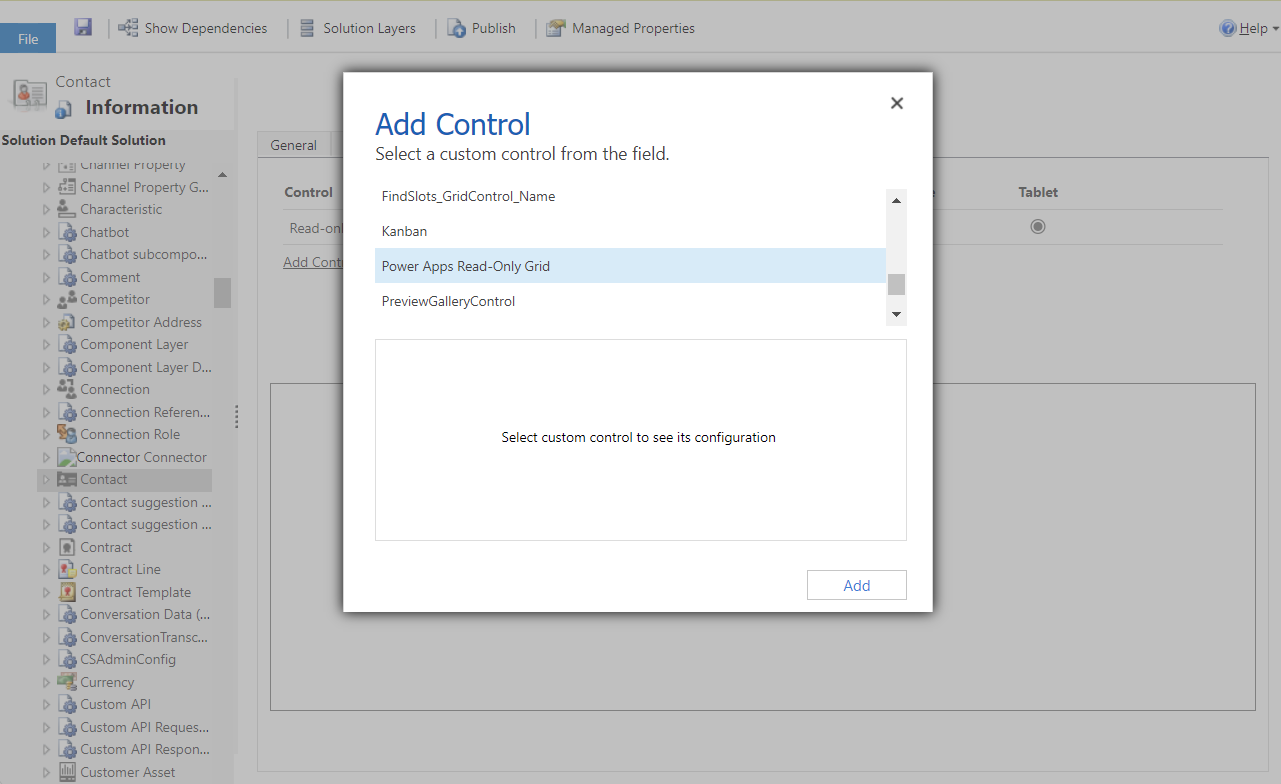
配置 Power Apps read-only grid 控件
在 Power Apps Read-Only Grid 行中,选择要为其应用网格的应用类型。 此选择使控件成为所选客户端的默认控件。
选择以下属性旁边的铅笔图标以进行所需的更改:
-
Jump bar:默认情况下,跳转栏被禁用。 要在视图或子网格(跳转栏)的底部显示字母列表,选择跳转栏行中的铅笔图标。 在绑定到静态选项下,从下拉列表中选择启用。 下面是在模型驱动应用中为联系人表启用跳转栏的屏幕截图。
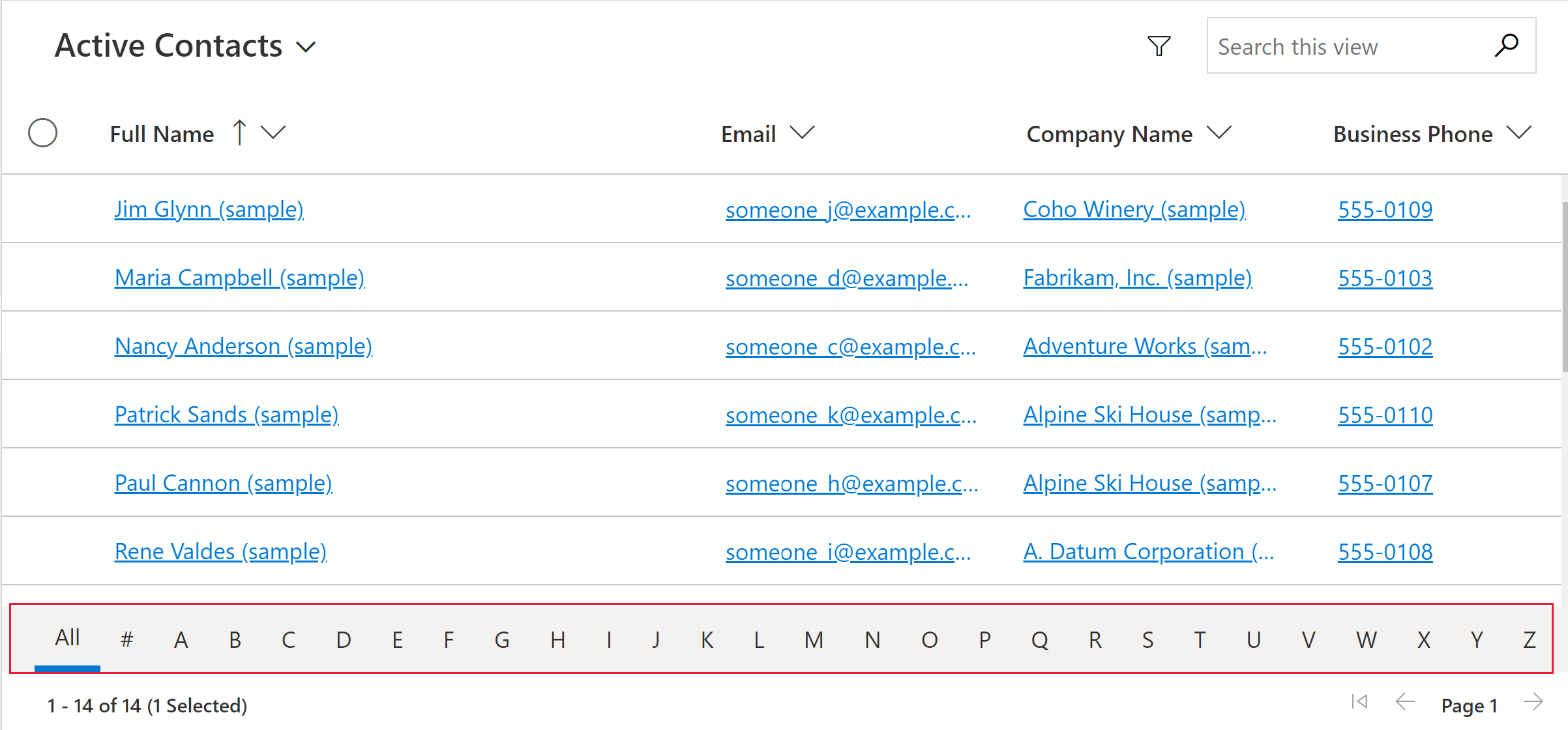
-
Reflow behavior:使用此参数指定何时将网格重排为列表格式或网格格式。 将控件重排到列表中通常更适合小型显示器,例如移动设备。 默认值为 Reflow。
- Reflow:允许网格在显示空间不足时显示为列表模式。
- 仅网格:即使在较小的显示器(如移动设备)上也仅显示为网格。
- 仅列表:即使空间足以显示为网格也仅显示为列表。
-
Allow filtering:确定网格列标题下拉列表中的用户是否可以使用筛选选项。 默认值为 Enable。
- Enable:用户可以使用筛选选项。
- Disable:用户无法使用筛选选项。
-
Allow range selection:控制用户是否可以选择网格的子集并将该数据复制到另一个应用程序(如 Excel)。 默认值为“是”。
- Yes:用户可以从网格中选择和复制数据。
- No:用户无法从网格中选择和复制数据。
-
Navigation types allowed:确定网格中的哪些查找控件作为超链接呈现。 默认值为所有。
- All:所有表查找列在网格中都呈现为超链接。
- Primary only:隐藏除所选表的主列之外的所有查找字段上的超链接。
-
Jump bar:默认情况下,跳转栏被禁用。 要在视图或子网格(跳转栏)的底部显示字母列表,选择跳转栏行中的铅笔图标。 在绑定到静态选项下,从下拉列表中选择启用。 下面是在模型驱动应用中为联系人表启用跳转栏的屏幕截图。
要保存更改,在命令栏上选择保存。 准备好将更改提供给应用用户时,请选择命令栏上的发布。
将 Power Apps read-only grid 控件添加到子网格
- 打开解决方案资源管理器。
- 打开包含该子网格的窗体。
- 选择要配置此网格的子网格,然后在命令栏上选择更改属性。
- 在设置属性对话框中,选择控件选项卡,选择添加控件,然后选择 Power Apps Read-only 网格。
- 要继续配置和发布控件,请参阅配置 Power Apps read-only grid 控件。
选择退出 Power Apps read-only grid 控件
虽然 Power Apps 只读网格控件在 2022 年 4 月成为默认网格体验,但您可以按照以下步骤选择让您的组织不自动切换到此网格。
- 转到 Power Platform 管理中心> 环境 > 功能。
- 关闭网格和视图部分的启用新型只读网格体验选项。
备注
由于旧版只读网格已弃用,因此用于选择退出自动切换到 Power Apps 只读网格的切换最终将被删除。
已知问题和限制
网格呈现性能
通常,可以通过限制一次提取的记录数和限制视图中的列数来提高网格性能。
如果页面大小足够大,网格可能需要很长时间才能呈现。 目前的建议是确保页面大小不要太大,最好不要超过 25 行。
UI 限制和差异
- 网格当前不支持任何主题自定义
- 没有数据的单元格是空白的,而不是显示三个破折号 ---。
- 负责人列不显示用户的在线状态和人员卡。
- 不支持从网格列标题对列重新排序。
- 如果网格中显示的数据集包含重复行,则重复项可能不会显示在网格中。 这可能导致报告的记录计数显示比网格中实际记录更多的记录,或者在将数据导出到 Excel 或在旧版高级查找中查看数据时出现更多记录。 此行为适用于所有网格控件,而不仅仅是 Power Apps 只读网格。
卡窗体列表的限制
当视图或子网格较窄时,它会改为更适合小屏幕(如移动设备)的卡列表格式。 Power Apps read-only grid 控件在卡列表中显示以下行为:
- 排序目前在卡列表视图中不可用。 要解决此问题,请使用所需的排序顺序创建视图。
- 全选和全部清除在卡列表视图中不可用。
- 跳转栏在卡列表视图中不可用。 要解决此问题,选择搜索筛选记录。 键入所需的字母,然后按 Enter。
- 列表中记录上的图像不显示在卡列表视图中。 包括表图标、Web 资源图像、自定义图像和条件图像。 列表中的记录显示的唯一图像是记录的首字母缩写。
- 卡列表视图中没有上下文菜单命令的图标。
- 当没有记录时,有些列表会提示创建新项目。 此按钮不会显示在使用 Power Apps read-only grid 控件的卡列表视图中。
列表视图不显示表的自定义卡片
要解决此问题,您可以通过将表配置为使用旧版 read-only grid 控件的卡窗体来显示自定义卡片。
转到 Power Apps (make.powerapps.com) >设置>高级设置>设置>自定义>自定义系统>展开 实体>选择要自定义的实体 >控件选项卡 >添加控件。
选择只读网格,然后选择添加。 选择在一个或多个客户端外形规格上显示该网格。
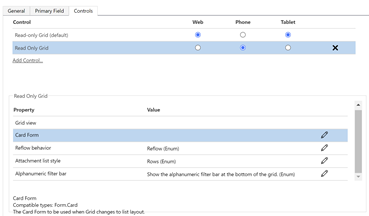
为卡窗体属性选择配置属性(铅笔图标),从下拉列表中选择自定义卡窗体。
选择确定,然后发布自定义。